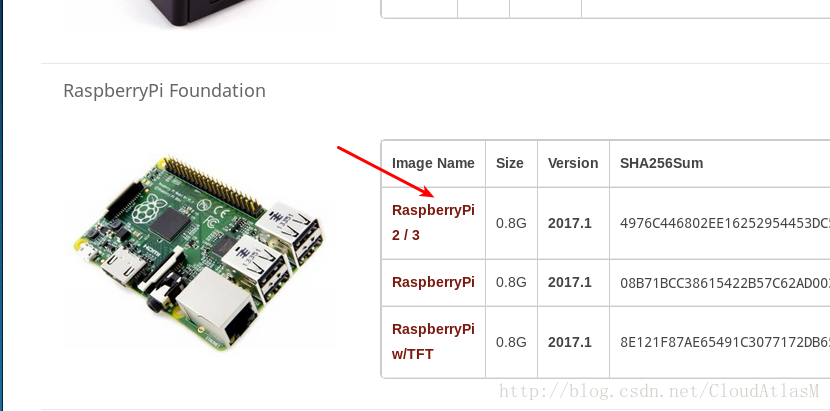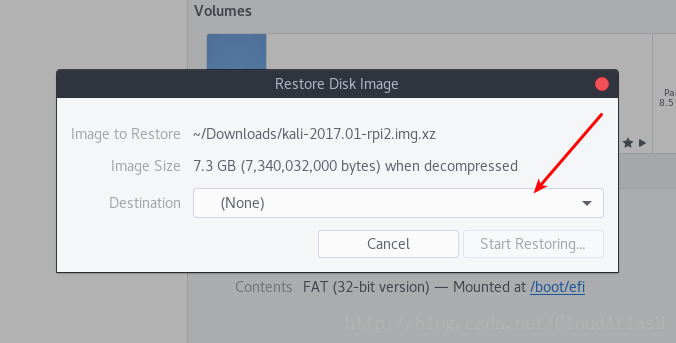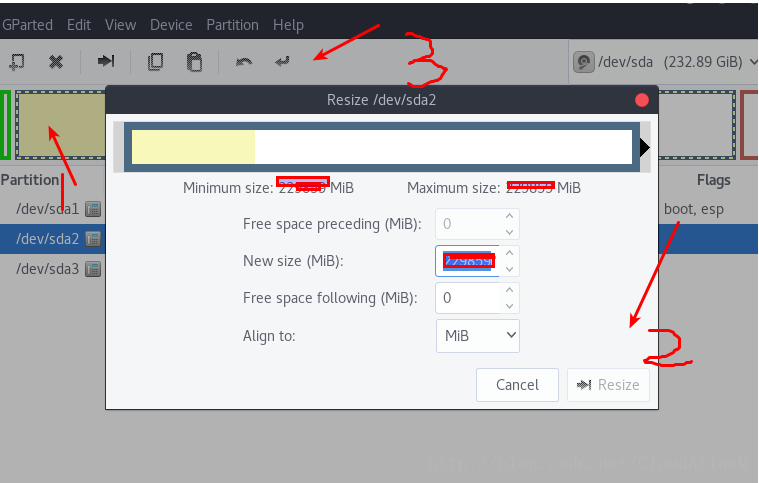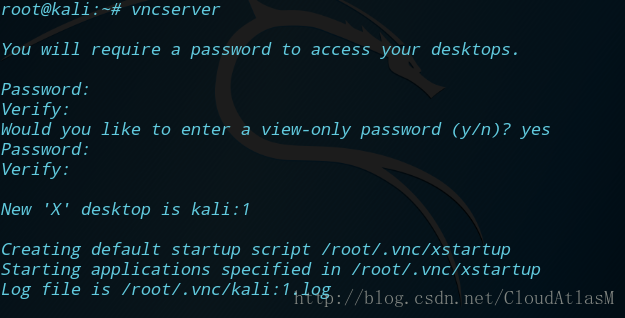樹莓派(Raspberry Pi 3b)安裝Kail Linux 2017.1
阿新 • • 發佈:2019-01-03
kali-2017.01-rpi2.img.xz
3.下載完會發現字尾是 .img.xz (網上教程說需要7zip解壓出img檔案,我試過了會出錯,Windows下可使用Win32 Disk Imager直接寫入不必解壓),直接雙擊開啟,選擇記憶體卡—>Start Restoring 等待完成
4.拔出記憶體卡,插入樹莓派,開機
第一次開機建議使用HDMI連線顯示器
連線鍵盤滑鼠
新增WIFI連線,新增後後期會自動連線
第一次開機初始化時注意螢幕右上角是否有黃色閃電符號
5.開機(預設使用者名稱root密碼toor)在圖形化介面連線wifi
6.拓展分割槽(網上教程上使用raspi-config拓展分割槽,試過後發現並不能拓展)
<1>安裝vim
apt update && apt install vim -y<2>修改原始檔為清華源(為了速度,刪除自帶的官方源)
vim /etc/apt/sources.listdeb http://mirrors.tuna.tsinghua.edu.cn/kali kali-rolling main contrib non-free<3>安裝gparted
apt update && apt install gparted -y<4>開啟gparted,右鍵帶顏色部分—>Resize/Move–>滑鼠拖動到最右邊—>Resize,最後點3那個回車符號確認更改
<5>檢視是否成功
df -hl7.硬體配置完畢,開始配置軟體。樹莓派中的kali是預設開啟ssh的,所以我直接使用ssh(Windows下可以使用xshell5 、putty連線)。
<1>掃描樹莓派ipfping -asg 網段
<2>連線,根據提示輸入密碼toor
ssh ip地址8.安裝完整的kali linux,下載2G左右解壓完5G多,花費時間較長(手機熱點作為路由的注意!!!)
apt update && apt install kali-linux-all9.完成上述步驟後vncserver一下(不推薦圖形化,萬一需要呢)第一次要配置密碼不能太短
10.其他配置如同PC(metasploit連線資料庫的配置可參照我部落格文章)
PS:
上文中要注意的螢幕右上角的黃色閃電,如果出現則代表樹莓派電源有問題
樹莓派官方給出的標準是5V 2A
供電不足出現的情況:鍵盤、滑鼠卡頓不動,花屏閃屏,無故重啟,外接無線網絡卡不能用
電源重中之重不可輕視